PS中存储预设的用法
来源:网络收集 点击: 时间:2024-05-16【导读】:
PS中有很多快捷键能够帮助我们在工作时,节省不少的时间,存储预设也是一样。工具/原料morePhotoshop CS6方法/步骤1/8分步阅读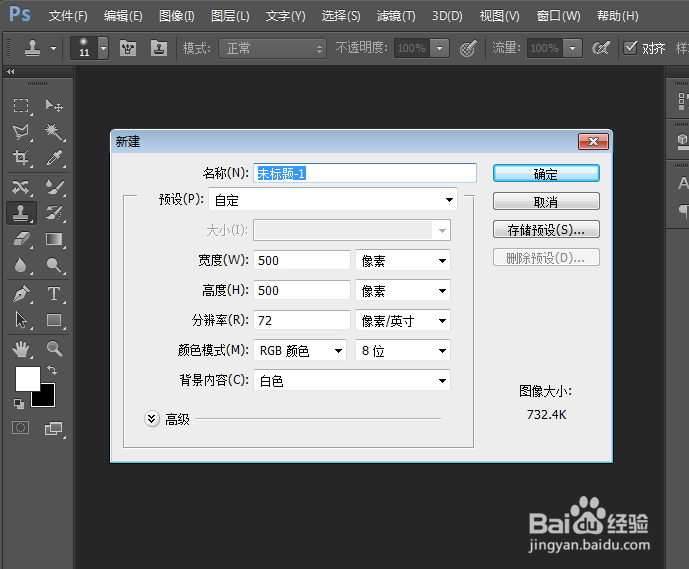 2/8
2/8 3/8
3/8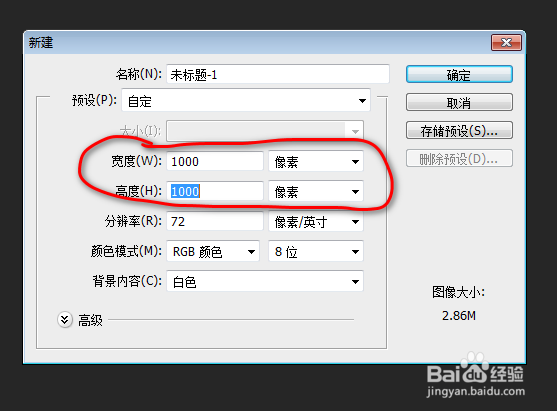 4/8
4/8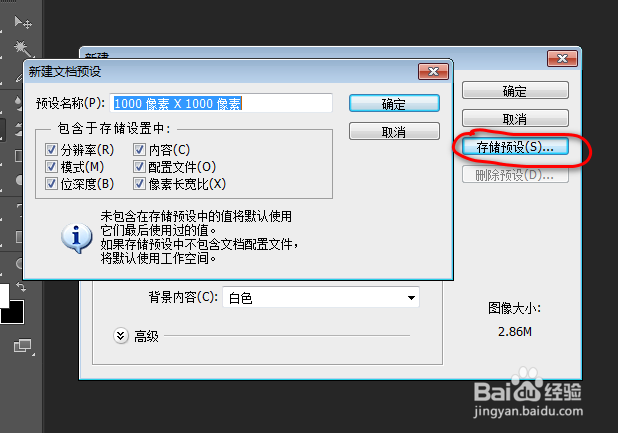 5/8
5/8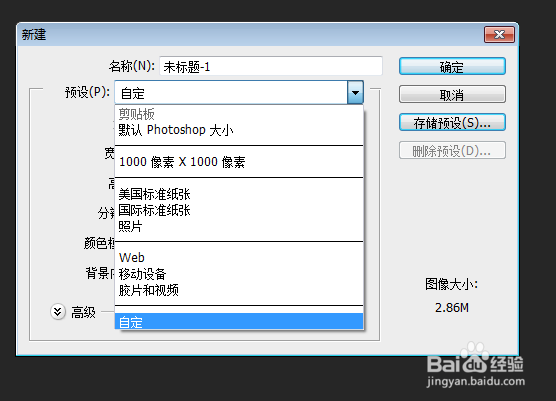 6/8
6/8 7/8
7/8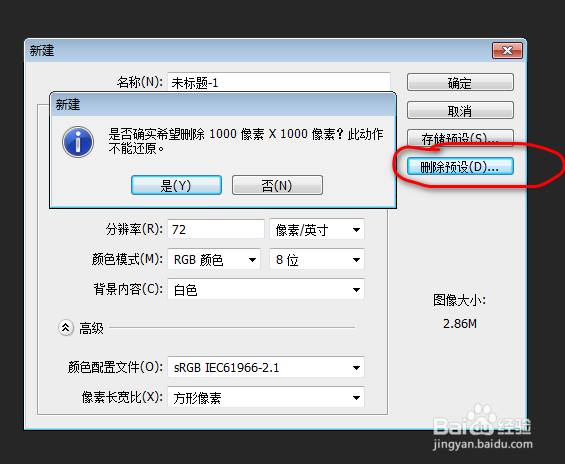 8/8
8/8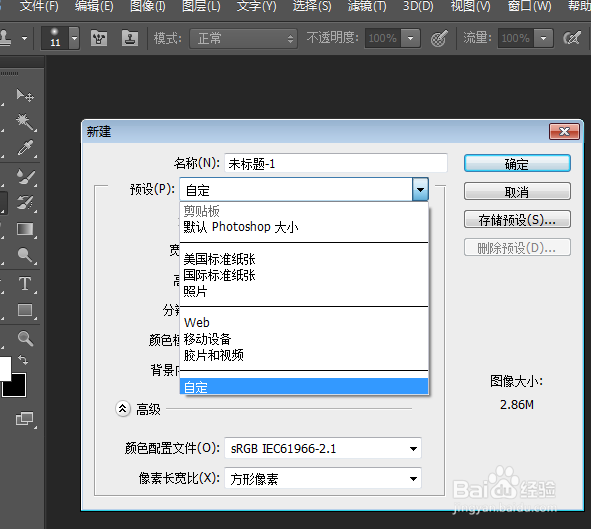
首先打开PS软件,打开新建,弹出新建对话框。
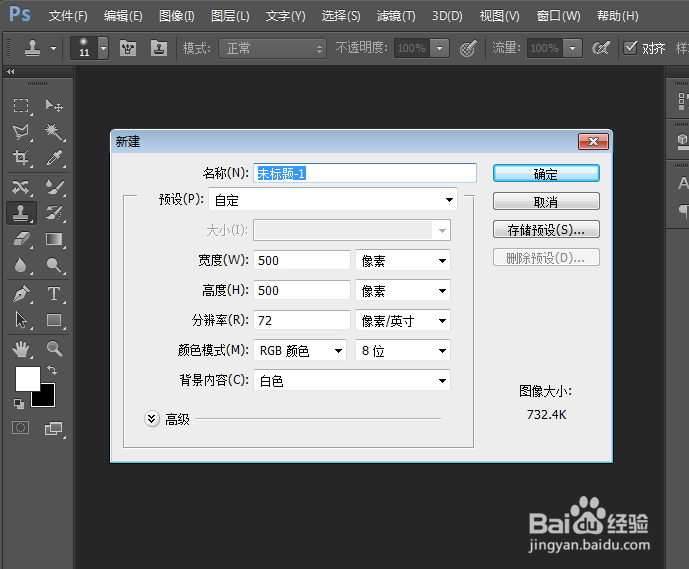 2/8
2/8在预设这一栏,点击下方小三角,我们能看到预设只有系统默认的几种方式。
 3/8
3/8这里我们要预设一个1000×1000像素的文件。首先要输入框输入宽度为1000像素,高度为1000像素。
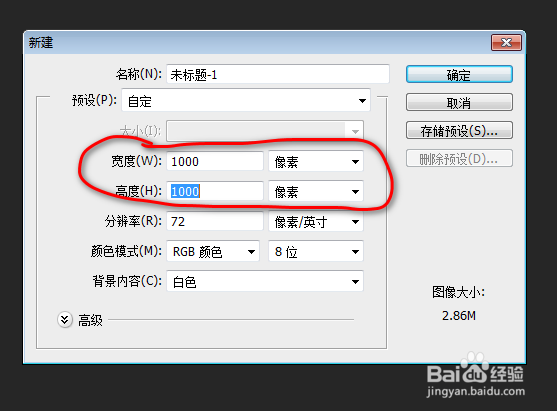 4/8
4/8点击右边的存储预设按钮,弹出新建文档预设对话框,点击确定。
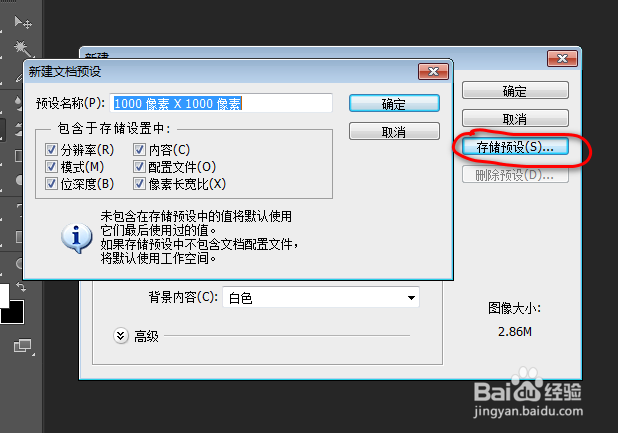 5/8
5/8我们在打开预设的下三角,里面就出现了1000×1000像素的存储预设。
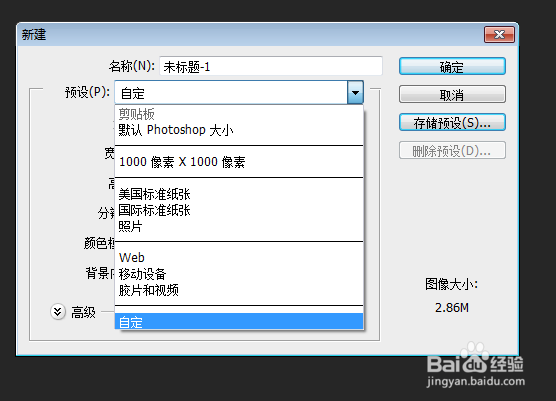 6/8
6/8我们下次再打开PS时,如果还需要用1000×1000像素的文档,直接选中,这样就节省了我们很多时间,提高工作效率。
 7/8
7/8如果我们以后用不到这个1000×1000像素的预设,在右边有一个删除预设的按钮,点击弹出对话框,点击确定,预设就删除了。
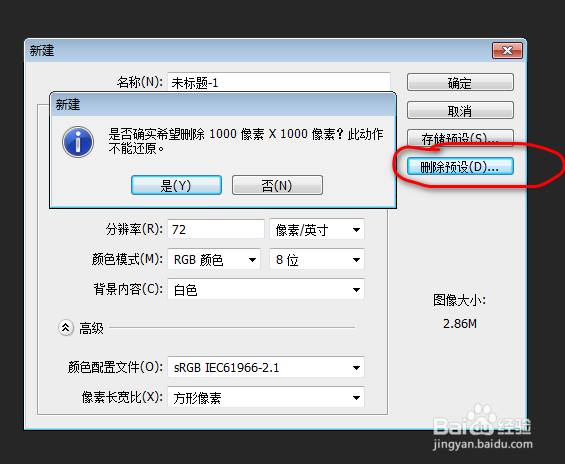 8/8
8/8我们打开预设下三角,里面就没有了1000×1000像素的预设存在。
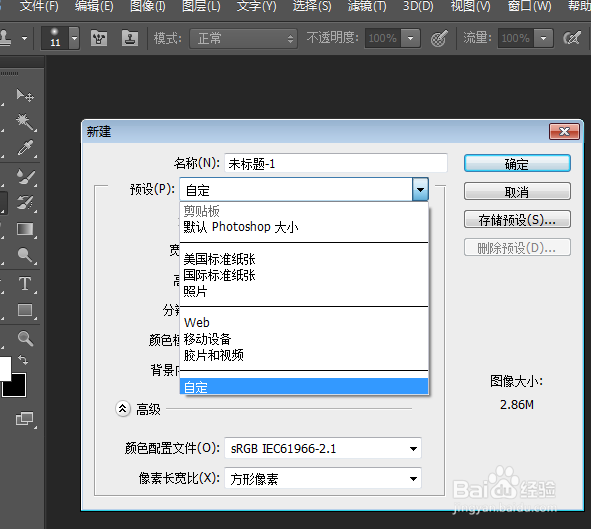
版权声明:
1、本文系转载,版权归原作者所有,旨在传递信息,不代表看本站的观点和立场。
2、本站仅提供信息发布平台,不承担相关法律责任。
3、若侵犯您的版权或隐私,请联系本站管理员删除。
4、文章链接:http://www.ff371.cn/art_777722.html
上一篇:非常简单的水芹菜田螺肉
下一篇:Axure RP8怎样载入元件库?
 订阅
订阅